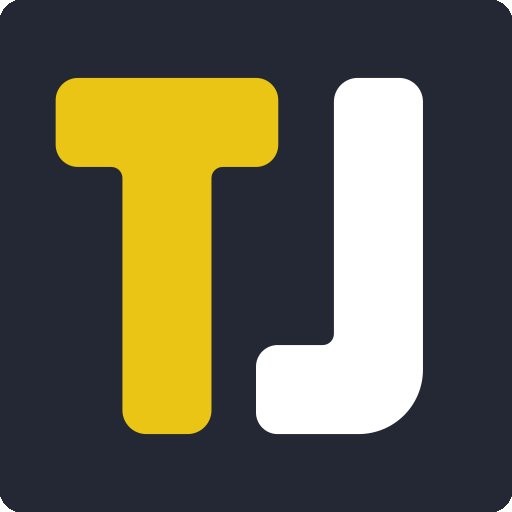उन लोगों के लिए जिन्होंने हाल ही में एक एलजी जी 4 खरीदा है, आपने पहले से ही कुछ शानदार नई सुविधाओं की खोज की होगी। उन लोगों के लिए जो एलजी जी 4 प्रिंट दस्तावेजों को ईमेल, चित्र और पीडीएफ फाइलों जैसे वायरलेस तरीके से बनाना चाहते हैं, हम नीचे बताएंगे।
एंड्रॉइड लॉलीपॉप 5.0 सॉफ़्टवेयर ने पहले ही एलजी जी 4 पर वायरलेसली प्रिंट करने के लिए आवश्यक सॉफ़्टवेयर की नींव प्रदान की है। आपको एलजी जी 4 को वायरलेस रूप से प्रिंट करने की ज़रूरत है, एलजी जी 4 पर सही ड्राइवर प्लगइन डाउनलोड करें।
अपने एलजी जी 4 स्मार्टफोन का सबसे अधिक लाभ पाने के इच्छुक लोगों के लिए, फिर एलजी के जी 4 फोन मामले, वायरलेस चार्जिंग पैड, फिटबिट चार्ज एचआर वायरलेस एक्टिविटी रिस्टबैंड, और एलजी के साथ अंतिम अनुभव के लिए एलजी बैक कवर प्रतिस्थापन सुनिश्चित करें। जी 4 स्मार्टफोन।
संबंधित आलेख:
- एलजी जी 4 वाईफाई समस्याओं को कैसे ठीक करें
- एलजी जी 4 पर धीमे इंटरनेट अंतराल को कैसे ठीक करें
- एलजी जी 4 ब्लूटूथ समस्याओं को कैसे ठीक करें
उस मुद्रण प्लगइन को डाउनलोड करने के साथ, आप अपने एलजी स्मार्टफोन के साथ जल्दी और आसानी से छपाई शुरू कर सकते हैं। नीचे वाईफ़ाई मुद्रण के लिए एलजी जी 4 को सेटअप करने के तरीके के बारे में एक गाइड है।
एलजी जी 4 वाईफाई प्रिंटिंग गाइड
एलजी जी 4 पर वायरलेस तरीके से कैसे प्रिंट करें, इस गाइड के लिए, हम एक Epson प्रिंटर सेटअप करेंगे। लेकिन एक ही गाइड अन्य प्रिंटर जैसे HP, भाई, Lexmark या किसी अन्य प्रिंटर के लिए भी काम करता है।
//
- LG G4 को चालू करें
- "ऐप्स" चुनें
- "सेटिंग" पर चुनें
- "कनेक्ट और साझा करें" अनुभाग के लिए ब्राउज़ करें
- "प्रिंटिंग बटन" चुनें
- कई प्रिंटर पहले से ही स्थापित हैं, यदि आप स्क्रीन के निचले भाग में प्लस-प्रतीक पर अपने प्रिंटर का चयन नहीं कर सकते हैं
- Google Play Store खुल जाएगा और आप अपने प्रिंटर ब्रांड का चयन कर सकते हैं
- फिर एंड्रॉइड सेटिंग्स में "प्रिंटिंग" अनुभाग पर वापस जाएं
- LG G4 को वायरलेस प्रिंटर से कनेक्ट करने के लिए "Epson Print Enabler" पर चयन करें (सुनिश्चित करें कि प्रिंटर चालू है)
- जब प्रिंटर मिल जाता है, तो आप अपने वायरलेस प्रिंटर का चयन कर सकते हैं।
आपके द्वारा LG G4 को वायरलेस प्रिंटर से कनेक्ट करने के बाद, आप प्रिंटर पर चयन कर सकते हैं और स्मार्टफ़ोन के लिए वायरलेस प्रिंटर के लिए उपयोग की जाने वाली विभिन्न सेटिंग्स का चयन कर सकते हैं:
- प्रिंट की गुणवत्ता
- ख़ाका
- 2-पक्षीय मुद्रण
एलजी जी 4 ईमेल को वायरलेस तरीके से कैसे प्रिंट करें
वह ईमेल लाएँ जिसे आप LG G4 पर वायरलेस प्रिंटर पर भेजना चाहते हैं। स्क्रीन के ऊपरी दाएं कोने में, तीन-बिंदु आइकन चुनें, फिर "प्रिंट" चुनें। यदि सेटिंग्स सही हैं, तो प्रिंट को एलजी जी 4 के नीचे स्थित बटन से शुरू किया जा सकता है। अब आप जानते हैं कि वायरलेस एलजी के लिए अपने एलजी जी 4 पर प्रिंटर ड्राइवर कैसे स्थापित करें और इसका उपयोग कैसे करें।
//